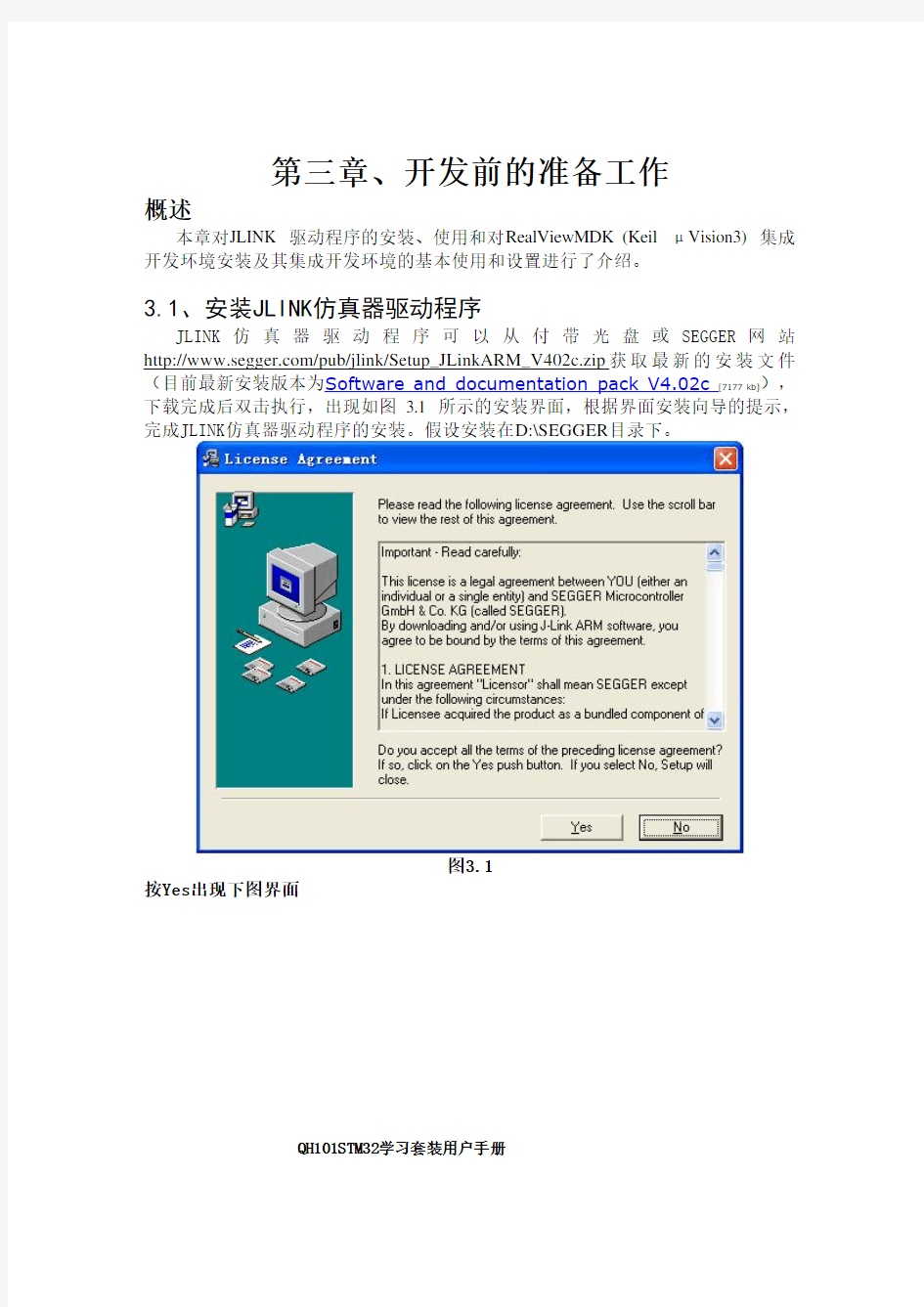
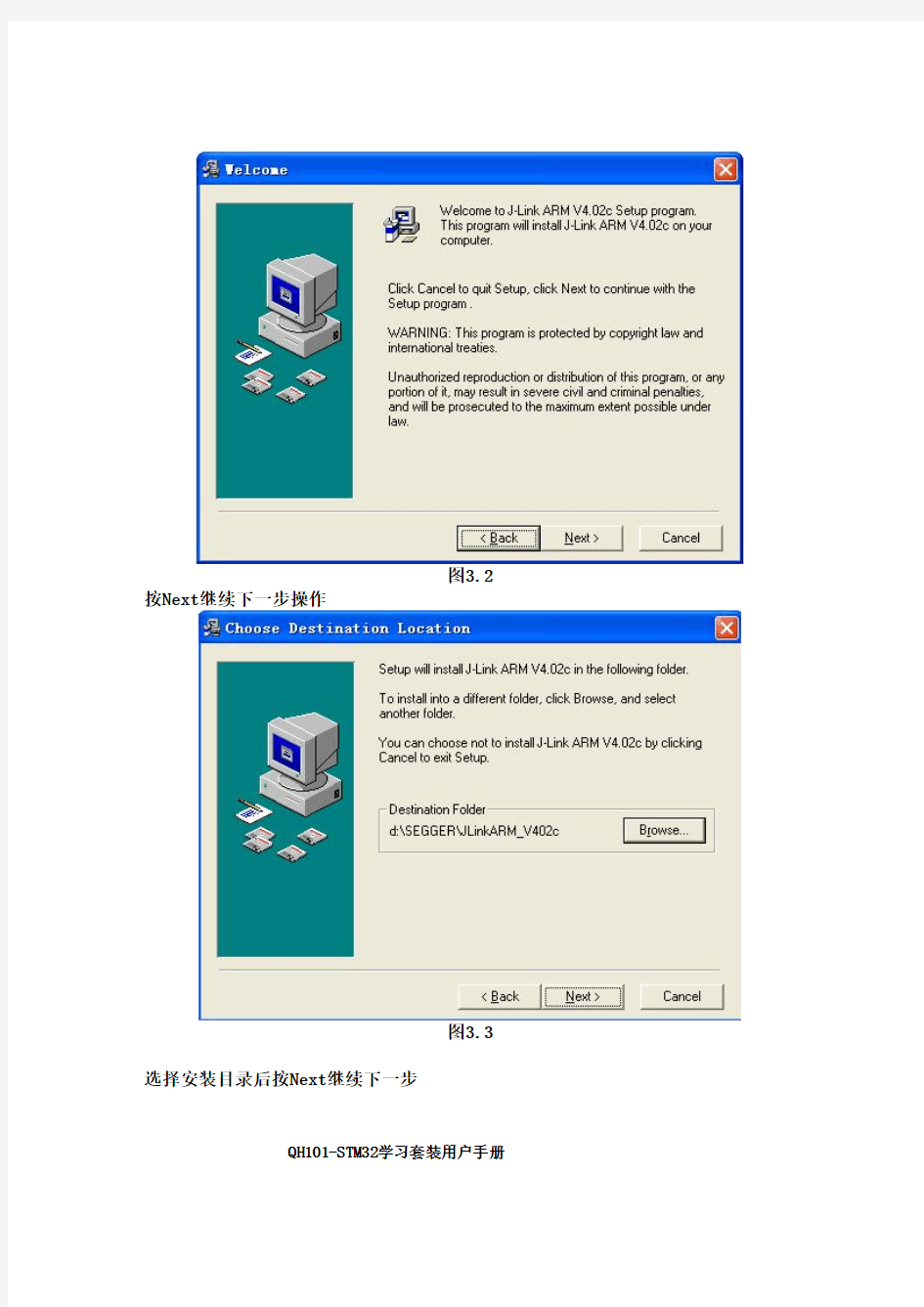
第三章、开发前的准备工作
概述
本章对JLINK 驱动程序的安装、使用和对RealViewMDK (Keil μVision3) 集成开发环境安装及其集成开发环境的基本使用和设置进行了介绍。
3.1、安装JLINK仿真器驱动程序
JLINK仿真器驱动程序可以从付带光盘或SEGGER网站https://www.doczj.com/doc/a36329101.html,/pub/jlink/Setup_JLinkARM_V402c.zip获取最新的安装文件(目前最新安装版本为Software and documentation pack V4.02c [7177 kb]),下载完成后双击执行,出现如图 3.1 所示的安装界面,根据界面安装向导的提示,
目录下。
完成JLINK仿真器驱动程序的安装。假设安装在D:\SEGGER
图3.1
按Yes出现下图界面
QH101STM32学习套装用户手册
图3.2 按Next继续下一步操作
图3.3
选择安装目录后按Next继续下一步
QH101-STM32学习套装用户手册
图3.4
如果你还在以前装了IAR的集成开发环境将出现下面图3.5的提示,提示你选择更新IAR下的JLINK仿真器的动态链接库文件,一般选上后按OK完成JLINK仿真器的安装。
图3.5
3.2、如何使用JLINK仿真器软件
3.2.1、使用J-FLASH ARM 烧写程序到芯片FLASH
QH101-STM32学习套装用户手册
运行J-FLASH ARM 出现图3.6
图3.6
进行烧写前的必要设置如:图3.7
图3.7
Q W
QH101-STM32学习套装用户手册
图3.8
设置完成后左边显示烧写信息
图3.9
选择STM32开发板的CPU型号,选择完成后按确定退出设置。
连接目标板,连上后会有提示信息,见下边的状态拦。
图3.10
连接成功后如图3.11
图3.11
QH101-STM32 学习套装用户手册
接着File->open打开烧录文件,如图3.12
图3.12
加载完成后选择Target->Auto或快捷键F7进行自动烧录。
图3.13
QH101-STM32学习套装用户手册
烧写状态,图3.14
图3.14
烧写成功,图3.15
图3.15
QH101-STM32学习套装用户手册
关于J-FLASH ARM更详细的操作请参阅JLINK的用户手册。
3.2.2、使用J-Link command 设置和查看相关调试信息
J-Link command包含了所有设置和查看相关调试信息的命令,J-Link command 基于命令行输入方式。
打开J-Link command 界面,显示JLINK的相关版本信息,如果连接了目标板,
将显示目标板的状态和目标CPU内核信息等。如图3.16
图3.16
J-Link command包含丰富的测试、查看等命令,相关命令的详细信息可在J-Link command 命令行下输入”?”号然后回车有详细的说明,操作非常方便。
JLINK的其他软件暂不详细介绍,请用户自行参阅JLINK的用户手册即可得到详细的答案。
3.3、RealView MDK(KeilμVision3)快速入门
3.3.1 安装RealViwe MDK(Keil μVision3)
RealViwe MDK(Keil μVision3)软件可以从配套产品光盘或者Keil网站https://www.doczj.com/doc/a36329101.html,获取安装文件(目前最新安装版本为MDK340),双击执行,出现如图 3.17 所示的安装界面,根据界面安装向导的提示,完成RealViwe MDK(Keil μVision3)的安装。假设安装在D:\Keil目录下。
QH101-STM32学习套装用户手册
图 3.17 Keil μVision3安装向导
3.3.2 注册RealView MDK 使其成为正式版
打开Keil μVision3 选择
Flie->License Management
图 3.18 Keil μVision3 License Management
QH101-STM32学习套装用户手册
复制你的
CID
图3.19
打开附带光盘里的keil 注册机(keillic.exe )输入你在keil 下复制的CID 号,Target 选择ARM ,如图3.20所示
图3.20
QH101-STM32学习套装用户手册
按Generate 生成序列号,复制序列号,到回KEIL License Management 管理界面 粘贴序列号,按AddLIC 添加序列号,添加成功后如图
3.21
图3.21
完成此步操作,注册已经完成,恭喜你可以使用Keil μVision3 了。
3.3.3 建立新的工程文件
图 3.22 打开选择Project 下拉菜单中的New uVision Project
QH101-STM32学习套装用户手册
图 3.23 创建自己的工程名 然后点保存
图 3.24 选择STM32开发板CPU型号
QH101-STM32学习套装用户手册
图 3.25 是否添加默认的启动文件到工程文件,选择否
图 3.26 将光盘内STM32的启动文件拷贝入工程文件目录
图 3.27 选择添加文件到组
图 3.28 添加启动文件
图 3.29 添加启动文件完成后进行工程设置
QH101-STM32学习套装用户手册
QH101-STM32学习套装用户手册
图3.30 选择创建16进制文件,如图所示
图3.31 选择”Select Folder For Objects ”并建一个文件夹obj
图3.32 选择obj点OK
图3.33 按建立obj一样的方法建立一个Lis文件夹
QH101-STM32学习套装用户手册
QH101-STM32学习套装用户手册
图3.34在Debug界面选择仿真方式,如果选软件仿真请选左边的”Use Simulator ”,如
选JLINK仿真请选择如图所示
图3.35.选中”Use Target Driver for Flash Programming ”,
点”Setting ”进入图3.36界面
图3.36选择项如图所示,按ADD添加目标芯片的烧写算法
图3.37 添加目标芯片FLASH的烧写算法
QH101-STM32学习套装用户手册
图3.38 添加完成后,选中”Reset and Run”选项
图3.39 右击Target1,选择”Manage Components”
QH101-STM32学习套装用户手册
广联达工程项目管理分析工具软件 GST-V3.0 (Glodon Simulation Training) 用户操作手册 广联达软件股份有限公司 目录 1.广联达工程项目管理分析工具软件GST-V3.0目的错误!未定义书签。 2.软件的运行环境错误!未定义书签。 3.软件安装3 4.软件的卸载 (6) 5.主界面介绍6 6.功能模块介绍10 7.分析工具软件评分规则说明22 1. 广联达工程项目管理分析工具软件GST-V3.0目的 广联达工程项目管理分析工具软件GST-V3.0使得在施工项目管理沙盘模拟课程授课过程中,能够更快更准确地深层次挖掘分析各个小组的经营数据,并且以图文并茂的方式展现出来,从而使得教师在点评中从定性分析提升到了定量分析。广联达工程项目管理分析工具软件GST-V3.0新增了查看工程资料、编制施工进度计划、数据提交等功能,优化了项目状态中的数据判断、小组得分等内容,实现了全软件判断、自动评价,更加直观的看到各小组的综合成绩及小组内部各成员的绩效,便于及时做出各小组的各项数据对比。 2.软件的运行环境 软件的运行速度会因为您的计算机系统配置的不同而略有不同。下面是软件对于计算 机系统配置的基本需求: Inter Pentium 4 2.0G处理器或更高 Windows XP、Windows Vista、Windows 7
1G RAM(推荐使用2GB) 独立显卡(推荐大于512M显存) 不低于10GB可用硬盘空间 CD-ROM驱动器 3.软件安装 操作步骤: 第一步:将光盘放入光驱,此时光驱将会自动运行,稍后将会弹出如下界面。 第二步:点击“下一步”按钮,进入“许可协议”页面,您必须同意协议才能继续安装,强烈建议您在安装之前关闭所有其它运行的程序。
KEIL中如何用虚拟串口调试串口程序 发表于2008/5/7 15:30:22 以前没接触过串口,一直都以为串口很复杂。最近在做一个新项目,用单片机控制GSM模块。单片机和GSM模块接口就是串口。调试完后觉得串口其实很简单。“不过如此”。这可能是工程师做完一个项目后的共同心态吧。下面详细介绍下如何用虚拟串口调试串口发送接收程序。 需要用到三个软件:KEIL,VSPD XP5(virtual serial ports driver xp5.1虚拟串口软件),串口调试助手。 1、首先在KEIL里编译写好的程序。 2、打开VSPD,界面如下图所示: 左边栏最上面的是电脑自带的物理串口。点右边的add pair,可以添加成对的串口。一对串口已经虚拟互联了,如果添加的是COM3、COM4,用COM3发送数据,COM4就可以接收数据,反过来也可以。 3、接下来的一步很关键。把KEIL和虚拟出来的串口绑定。现在把COM3和KEIL 绑定。在KEIL中进入DEBUG模式。在最下面的COMMAND命令行,输入MODE COM3 4800,0,8,1(设置串口3的波特率、奇偶校验位、数据位、停止位,打开COM3串口,注意设置的波特率和程序里设置的波特率应该一样)ASSIGN COM3
4、打开串口调试助手 可以看到虚拟出来的串口COM3、COM4,选择COM4,设置为波特率4800,无校验位、8位数据位,1位停止位(和COM3、程序里的设置一样)。打开COM4。 现在就可以开始调试串口发送接收程序了。可以通过KEIL发送数据,在串口调试助手中就可以显示出来。也可以通过串口调试助手发送数据,在KEIL中接收。这种方法的好处是不用硬件就可以调试。这是网上一篇文章介绍的方法,联系我实际的使用做了整理。有用的着的人就不用继续摸索了
串口调试助手使用方法 你可以试试串口监控器,一个功能强大,非常易用的软件。 串口监控器是一个免费的多功能串口通讯监控软件,它能够多种方式显示,接收,分析通讯数据;能够以多种灵活方式发送数据;功能强大,操作简便,在串口通讯监控,设备通讯测试中,能够有效提高工作效率。 主要功能如下: 接收数据: 1. 以十六进制方式显示接收到的数据。 2. 以字符方式显示接收到的数据。 3. 数据帧自动识别,分行显示。 4. 接收数据自动换行设置。 5. 显示或隐藏数据帧的接收时间。 6. 自动清除,自动保存接收到的数据。 7. 接收数据个数计数。 发送数据: 1. 十六进制方式发送数据。 2. 字符串方式发送数据。 3. 发送“发报窗口”当前光标行的数据帧。 4. 循环发送“发报窗口”当前光标行的数据帧。 5. 循环发送“发报窗口”固定行的数据帧。 6. 循环依次发送“发报窗口”的多行数据帧。(设置起始行,行数) 7. 触发发送,接收到“发报窗口”某一行数据,触发发送“发报窗口”另一行数据。 8. 发送数据个数计数。 实用增强功能: 1. 强大易用的进制转换功能。 2. 智能识别当前光标处数据帧的行号,“字符”或“十六进制数”的个数。 3. 智能计算当前选择的“字符”或“十六进制数”的个数。 4. 强大的数据查找功能。 5. 定时保存,定时清除数据。 6. 根据自己的喜好,灵活变换操作界面。
应用场合: 1. 截取和分析设备之间通讯数据流。 2. 串行外围设备硬件开发。 3. 串行设备驱动程序开发。 4. 调试和测试设备和设备之间的串行通讯过程。 5. 记录和分析RS232/422/485通信过程。 6. 模拟某设备通讯过程,对另外设备进行通讯测试。
使用ModelSim模擬驗證HDL code 1.在模擬前先準備好我們要模擬的電路檔案(Verilog HDL,TestBench,…) 2. 打開ModelSim,新建一個Project,鍵入Project name 按OK。此處我們的library name 為default library name “work”不必更改。 3.然後再加入我們所要模擬的電路檔案(若尚未準備,可開啟新檔案再將code 鍵入)選Add Existing File,將我們已編輯好的檔案加入。 將我們所需要的檔案加入,按Browse選擇我們所需檔案count.v,
count_test.vt),按下OK。 再將先前所開啟的增加檔案的視窗關閉,按close。 4.按下compile all。
Compile成功沒有顯示出錯誤訊息, 則開始模擬波形 5.按下Simulation, 選擇檔案所在的Library (work), 點選TestBench的Module Name t_Gap_finder 按OK 6.承接上步驟將會跳出以下視窗,若要將所有訊號加入波型中觀察則選擇在 testbench的module name: count_tst按滑鼠右鍵選擇→ Add → Add to Wave。
7.在波型畫面按下Run All開始模擬 跑完後會跳出下面視窗選擇否則可觀察模擬波形,若按下是則會將ModelSim關閉。
8.觀察波形圖是否與功能符合,若與設計不符則修改設計並重複執行Step 4到 Step 8 Testbench語法 `timescale 1 ps/ 1 ps 前面的1ps代表程式中最小的時間單位 後面的1ps代表運算的精準度
串口调试助手使用说明 为简单明了,有些不言自明的功能不作介绍。 1 串口调试助手 1.1 设置串口参数: 串口号:1-16 波特率:600-256000,>115200 时需要硬件支持。 2 接收区/键盘发送区 2.1 接收数据 a 设置串口参数 b 如果要按十六进制形式显示接收数据,将十六进制显示选项选中。 c 点击打开/关闭串口区中的打开串口按钮。 2.2 显示接收数据的长度 因某些限制,显示接收数据的文本不能太长,所以当显示文本长度快达到 62K 时会自动将显示文本删减到 32K,此时文本可保留 32K 的字符或约 10K 的十六进制数据显示。 2.3 在键盘上发送英文字符 a在接收区/键盘发送区的输入框中用鼠标点一下。 b在键盘按下按键立刻发送。 在这里不能发送回车换行,也不能发送汉字,若要发送请在单字符串发送区发送。 3 发送数据 可以发送单字符串,多字符串(字符串序列或直接在键盘上发送英文字符。有两种发送数据格式,一种是普通的字符串,另外一种是十六进制数据即 HEX 格式数据。发送 HEX 格式数据时要在字符串输入区中输入 HEX 格式字符串,并且要将相应区内的十六进制发送选项选中。 例:HEX 格式数据字符串12 34 AB CD FF
3.1 单字符串发送区 3.1.1自动发送,自动发送周期: 此项功能可以每隔一段时间反复地自动发送输入框中的数据,点击自动发送按钮后即启动自动发送功能。 自动发送周期最大为 65535mS。 3.2 多字符串发送区 在多字符串发送区可以发送一个字符串,或者自动地、依次发送所有的字符串。 请把鼠标移到“接收区/键盘发送区”和“多字符串发送区”之间,当鼠标形状发生变化时按下鼠标器的左键不松开,然后移动鼠标,将“多字符串发送区”的宽度调宽一些,让“间隔时间”显露出来。 3.2.1发送一个字符串 a 输入字符串。 b 如果要发送 16 进制数据, 要先在字符串后的 HEX 选项框中打上对勾。 c 点击发送按钮。发送后,按钮上的数字作为当前字符串序号保存起来,此序号在自动循环发送中要用到它。 3.2.2 发送多个字符串(字符串序列 a 输入多个字符串。 b 如果要发送 16 进制数据, 将相应的 HEX 选项打上对勾。 c 输入间隔时间,最大为 65535mS。 d 点击自动循环发送按钮。 延时时间到达后发送当前字符串( 见3.2.1的步骤 c 的下一个字符串,间隔一段时间后再发送下一个。发送完毕自动从头开始继续发送。 4 打开/关闭串口区 下载后打开串口选项:选中这选项后,每次下载后会自动打开调试助手指定的串口,接收应用程序发送的数据。
第18章宇龙数控车床仿真软件的操作 本章将主要介绍上海宇龙数控仿真软件车床的基本操作,在这一章节中主要以FANUC 0I和SIEMENS 802S数控系统为例来说明车床操控面板按钮功能、MDA键盘使用和数控加工操作区的设置。通过本章的学习将使大家熟悉在宇龙仿真软件中以上两个数控系统的基本操作,掌握机床操作的基本原理,具备宇龙仿真软件中其它数控车床的自学能力。 就机床操作本身而言,数控车床和铣床之间并没有本质的区别。因此如果大家真正搞清楚编程和机床操作的的一些基本理论,就完全可以将机床操作和编程统一起来,而不必过分区分是什么数控系统、什么类型的机床。 在编程中一个非常重要的理论就是在编程时采用工件坐标值进行编程,而不会采用机床坐标系编程,原因有二:其一机床原点虽然客观存在,但编程如果采用机床坐标值编程,刀位点在机床坐标系中的坐标无法计算;其二即使能得到刀位点在机床坐标系的坐标,进而采用机床坐标值进行编程,程序是非常具有局限性的,因为如果工件装夹的位置和上次的位置不同,程序就失效了。实际的做法是为了编程方便计算刀位点的坐标,在工件上选择一个已知点,将这个点作为计算刀位点的坐标基准,称为工件坐标系原点。但数控机床最终控制加工位置是通过机床坐标位置来实现的,因为机床原点是固定不变的,编程原点的位置是可变的。如果告诉一个坐标,而且这个是机床坐标,那么这个坐标表示的空间位置永远是同一个点,与编程原点的位置、操作机床的人都没有任何关系;相反如果这个坐标是工件坐标值,那么它的位置与编程原点位置有关,要确定该点的位置就必须先确定编程原点的位置,没有编程原点,工件坐标值没有任何意义。编程原点变化,这个坐标值所表示的空间位置也变化了,这在机床位置控制中是肯定不行的,所以在数控机床中是通过机床坐标值来控制位置。为了编程方便程序中采用了工件坐标值,为了加工位置的控制需要机床坐标值,因此需要将程序中的工件坐标转换成对应点的机床坐标值,而前提条件就是知道编程原点在机床中的位置,有了编程原点在机床坐标系中的坐标,就可以将工件坐标值转换成机床坐标值完成加工位置的控制,解决的方法就是通过对刀计算出编程原点在机床坐标系中的坐标。程序执行时实际上做了一个后台的工作,就是根据编程原点的机床坐标和刀位点在工件坐标系中的坐标计算出对应的机床坐标,然后才加工到对应的机床位置。 这是关于编程的最基本理论,所有轮廓加工的数控机床在编程时都采用这样的理论,无论铣床、车床、加工中心等类型的机床,还是FANUC、SIEMENS、华中数控、广州数控等数控系统,数控机床都必须要对刀,原理都是完全相同的,而对刀设置工件坐标系或刀补则是机床操作中的核心内容,如果大家搞清楚这些理论对机床操作将十分具有指导意义。 18.1 实训目的 本章主要使大家了解宇龙仿真软件车床的基本操作,熟悉并掌握FANUC 0I数控车床的操作界面,在此基础上过渡并熟悉SIEMENS 802S数控车床的界面和操作。 18.2 FANUC 0i数控车床
模拟仿真软件介绍 模拟仿真技术发展至今,用于不同领域、不同对象的模拟仿真软件林林总总,不可胜数,仅对机械产品设计开发而言,就有机构运动仿真软件,结构仿真软件,动力学仿真软件,加工过程仿真软件(如:切削加工过程仿真软件、装配过程仿真软件、铸造模腔充填过程仿真软件、压力成型过程仿真软件等),操作训练仿真软件,以及生产管理过程仿真软件,企业经营过程仿真软件等等。这里仅以一种微机平台上的三维机构动态仿真软件为例,介绍模拟仿真软件的结构和功能。 DDM(Dynamic Designer Motion)是DTI(Design Technology International)公司推出的、工作于AutoCAD和MDT平台上的微机全功能三维机构动态仿真软件,包含全部运动学和动力学分析的功能,主要由建模器、求解器和仿真结果演示器三大模块组成(见图1)。 1.DDM建模器的功能 1)设定单位制。 2)定义重力加速度的大小和方向。 3)可以AutoCAD三维实体或普通图素(如直线、圆、圆弧)定义运动零件。 4)可以定义零件质量特性:
图1 DDM仿真软件模块结 ①如果将三维实体定义为零件,可以自动获得其质量特性。 ②如果用其他图素定义零件,则可人工设定质量特性。 5)可以定义各种铰链铰链用于连接发生装配关系的各个零件,系统提供六种基本铰链和两种特殊铰链。 基本铰链: ①旋转铰——沿一根轴旋转。 ②平移铰——沿一根轴移动。 ③旋转滑动铰——沿一根轴旋转和移动。 ④平面铰——在一个平面内移动并可沿平面法线旋转。 ⑤球铰——以一点为球心旋转。 ⑥十字铰——沿两根垂直轴旋转。 特殊铰链:
软件需求分析说明书审查规范
文件修改控制
目录 软件需求分析说明书审查规范 (1) 目录 (3) 1.引言 (3) 1.1.目的 (3) 1.2.适用范围 (3) 1.3.使用说明 (4) 2.参考资料 (4) 3.术语定义 (4) 4.质量要求 (6) 4.1.完整性 (6) 4.1.1.整体内容完整性 (6) 4.1.2.需求项信息完整性 (8) 4.2.正确性 (9) 4.3.一致性 (10) 4.4.可验证性 (10) 4.5.划分优先级 (10) 4.6.可用性 (11) 5.附件 (11) 5.1.一些编写建议 (11) 5.2.部分参考实例 (12) 5.2.1.需求项表格 (12) 5.2.2.表格需求项实例 (13) 5.2.3.优先级划分方法实例 (14) 5.2.4.软件需求分析说明书模板 (15) 1.引言 1.1.目的 软件需求分析说明书在软件开发、测试、质量保证、项目管理以及相关项目功能中起着重要作用。为了保证软件说明书对质量,本文档具体描述了《软件需求分析说明书》所要包含的内容及其编制所要达到的质量要求。 1.2.适用范围 作为《软件需求分析说明书》是否可以进入正式评审的审查标准,符合该规范的可以提交正式需求评审; 作为测试人员编制《软件需求分析说明书审查列表》的依据;
作为开发人员编制《软件需求分析说明书》的指导原则; 1.3.使用说明 本文重点对需求分析说明书的内容进行要求,对表示方式、方法未明确提出要求对视为不作要求; 本文中的“应”、“必须”含义等同; 本文中的“现有的技术水平”指与该需求相关的行业中,可获得的、已知的、可实际运用于生产的、可信的、经过验证的所有技术; 本文中的需求可行性以通过审核发布的《项目可行性研究报告》为依据; 2.参考资料 GB 8566 计算机软件开发规范受控编号? GB 8567 计算机软件产品开发文件编制指南受控编号? GB/T 11457 软件工程术语受控编号? Systematic Software Testing Rick D.Craig, Stefan P.Jaskiel Artech House Publishers 2002-05-1 统一软件开发过程RUP2000手册IBM公司2000年 3.术语定义 GB/T 11457所列术语和下列定义适用于本文 需求 系统必须符合的条件或具备的功能 软件需求分析 软件需求分析的基本任务是准确地定义未来系统的目标,确定为了满足用户的需求,系统必须做什么。需求分析包括需求获取和需求规约:需求获取是系统分析员通过学习以及同用户的交往,熟悉用户领域的知识,并获得对未来系统的需求;需求规约是系统分析员在获得了用户的初步需求后,必须进行一致性分析和检查,通过和用户协商解决其中存在的二义性和不一致性,并以一种规范的形式准确地表达用户的需求,形成软件需求分析说明书。 软件需求分析说明书(Software Requirements Specifications,简称SRS):软件需求分析说明书(也称软件需求规格说明书、软件需求分析报告)是软件需求分析阶段得到的最终文档,它以形式化的术语和表示对软件的功能和性能进行详细而具体的描述。它是用户和开发者之间的技术合同,是软件设计、编码阶段的基础,也是软件测试和验收的依据。
串口调试助手使用规范(试用) ——截取指令方法
版本:V15.01 日期:2015.0128 类别:APP 使用规范
1
串口调试助手使用规范(试用) 截取指令方法
广州市英沙电子系统有限公司 2015-01-28 发布
串口调试助手使用规范(试用) ——截取指令方法
版本:V15.01 日期:2015.0128 类别:APP 使用规范
2
目 录
1 引言 ................................................................................................................................................................................... 3 2 使用前准备........................................................................................................................................................................ 3 3 串口调试助手及其安装 ................................................................................................................................................... 3 4 串口线与设备的物理连接 ............................................................................................................................................... 4 5 串口调试助手截取指令步骤 ............................................................................................................................................ 4 6 分析截取的指令............................................................................................................................................................... 6?
计信学院上机报告 课程名称:配送与配送中心姓名:夏冰山学号:0892110220 指导教师:陈达强班级:物流08乙日期:2010-04-17 一、上机内容及要求: 根据实验三仓储型物流中心模型,在乐龙软件种完成模型的建立; 1.根据模型仿真的结果分析瓶颈的所在; 2.改进模型,再次进行模拟; 二、完成报告(预备知识、步骤、程序框图、程序、思考等): 建立模型:根据实验三的要求建立模型,如图1所示。 模拟条件:时间模式为1:1,其他设备的速度为默认状态。 模型瓶颈: 在模拟运行6分钟后产生瓶颈。由于装货平台出的机械手臂速度过慢,导致货物在传送带上堵塞,影响入库速度。为此我们依次加快了机械手臂的速度,AS/RS水平和垂直方向的速度,瓶颈随着相应设备速度的调整随之转移。但是由于AS/RS堆垛机的最大速度受限,所以加快速度只能够缓解情况,而不能从根本上解除瓶颈。 为此提出解决方案如下: ①如果AS/RS的装货平台和卸货平台在同一侧,将入库申请和出库申请分别排序,第一个出 库作业和第一个入库作业组合为一个联合作业任务,从而缩短存取周期、提高存取效率; ②将AS/RS的装货平台和出货平台分设在仓库的两端,合理考虑入库货位和出货货位的位置, 使得堆垛机在巷道中的运行路径不重复或者重复线路最短; ③增加AS/RS的入库/出库平台数量。 实验感想: 模拟后根据直接观察或者通过日志文件的分析得到瓶颈,眼睛直接看到的瓶颈有时未必是真正的问题所在。例如本次实验,瓶颈直接产生在机械手臂,但是进过分析我们知道真正的瓶颈是AS/RS的堆垛机的速度。所以在寻找瓶颈时不要被假象所误导,随之做出无效的改进方案。
流程图可以给我们清楚的展现出一些复杂的数据,让我们分析或观看起来更加清楚明了。一个工场的生产流程,一个公司的运营模式都只需要用一张流程图就可以简单的概括出来。一款好的流程图制作软件可以让你绘制流程图更加得心应手。 在很多日常用到Linux,Mac系统的人们开始烦恼,似乎就没有一款软件类似Visio,一款软件就能可以解决所有问题。这时,亿图图示出现了。当下受很多人欢迎的绘图软件亿图绘图专家,这款神奇之处在哪里,在这里我给大家介绍一下。 下面是出自设计师们绘制的智能选择颜色模板
绘图小白可以访问亿图软件的动态帮助,点开它,你能找到亿图的产品研发团队准备的软件说明介绍,以及详细的图文、视频教程,让你可以更轻松、更快的熟悉软件,开始绘制你的业务流程图。
不少用户使用亿图绘制一份业务流程图时发现,亿图的功能是符合办公工具在用户心中位置的,可以用来做很多演示要用的图,可以添加很多很难画的图形:
专业的形状是必不可少的,基本流程图形状里具备了所有绘制流程图时需要用的形状: 业务流程图用到的符号很多,能够满足用户这个需求的软件很少。 符号库里的图形是根据模拟真实场景设计的:
这款软件厉害之处是去掉了操作中的“繁文缛节”,简单直接的配合用户画图,但用户依然可以使用工具绘制自己想要的图,最大程度的贴合用户体验。 所有符号的颜色都具备商务、美观、整洁的视觉效果:
亿图图示,即亿图图示专家(EDraw Max),是一款基于矢量的绘图工具,包含大量的事例库和模板库。可以很方便的绘制各种专业的业务流程图、组织结构图、商业图表、程序流程图、数据流程图、工程管理图、软件设计图、网络拓扑图等等。它帮助您更方便,更快捷的阐述设计思想,创作灵感。
串口调试软件使用说明 首先,运行该软件显示的是一个对话窗。在该界面的左上角有五个小的下拉窗口,分别为串口,波特率,校验位,数据位,停止位。 串口窗口应为仪表与计算机相连时所使用的串口。 波特率窗口选择仪表设置的波特率。校验位选择无。 数据位选择8位 停止位选择2位 在停止位的下面是显示区的选项,选择十六进制显示。 在整个界面的下方是发送区,主要选择十六进制发送,发送方式可选手动发送或自动发送。其中自动发送可设置发送周期(以毫秒为单位)。除直接发送代码外本软件也可直接发送文件。 仪表通讯协议如下: 通讯格式为8位数据,2个停止位,无校验位。 仪表读写方式如下: 读指令:Addr+80H Addr+80H 52H 要读参数的代号 写指令:Addr+80H Addr+80H 43H 要写参数的代号写入数低字节写入数高字节 读指令的CRC校验码为:52H+Addr 要读参数的代号,Addr为仪表地址参数值范围是0-100。 写指令的CRC校验码为:43H+要写的参数值+Addr 要写的参数代号。 无论是读还是写,仪表都返回以下数据: 测量值PV+给定值SV +输出值MV及报警状态+所读/写参数值 其中PV、SV及所读参数值均为整数格式,各占2个字节,MV占1个字节,报警状态占1个字节,共8个字节。 每2个8位数据代表一个16位整形数,低位字节在前,高位字节在后,各温度值采用补码表示,热电偶或热 电阻输入时其单位都是0.1℃,1V或0V等线性输入时,单位都是线性最小单位。因为传递的是16位二进制 数,所以无法表示小数点,要求用户在上位机处理。 上位机每向仪表发一个指令,仪表在0-0.2秒内作出应答,并返回一个数据,上位机也必须等仪表返回数 据后,才能发新的指令,否则将引起错误。如果仪表超过最大响应时间仍没有应答,则原因可能无效指 令、通讯线路故障,仪表没有开机,通讯地址不合等,此时上位机应重发指令。
红外分析软件 用户手册 2014 武汉高德红外股份有限公司
目录 第一章软硬件配置 (3) 第二章操作说明 (4) 2.1.浏览文件 (4) 2.1.1.数据导入 -------------------------------------------------------------------------------------------------------------- 4 2.1.2.文件夹创建 ----------------------------------------------------------------------------------------------------------- 6 2.1. 3.图片属性查看-------------------------------------------------------------------------------------------------------- 7 2.1.4.查看附属信息-------------------------------------------------------------------------------------------------------- 7 2.2.图片分析 (8) 2.2.1.加载图片 -------------------------------------------------------------------------------------------------------------- 8 2.2.2.添加分析对象-------------------------------------------------------------------------------------------------------- 8 2.2. 3.3D显示、图像融合------------------------------------------------------------------------------------------------- 9 2.2.4.色带与温度区间--------------------------------------------------------------------------------------------------- 10 2.2.5.发射率 --------------------------------------------------------------------------------------------------------------- 11 2.3.视频分析 (12) 2.3.1.实时图像 ------------------------------------------------------------------------------------------------------------ 12 2.3.2.录像回放 ------------------------------------------------------------------------------------------------------------ 13 2.3.3.自定义温度值------------------------------------------------------------------------------------------------------ 13 2.4.生成报表 (14) 2.4.1.加载图片 ------------------------------------------------------------------------------------------------------------ 14 2.4.2.添加注释、文本、标注------------------------------------------------------------------------------------------ 14 2.4. 3.页面设置 ------------------------------------------------------------------------------------------------------------ 15 2.4.4.增加模板 ------------------------------------------------------------------------------------------------------------ 15 2.4.5.导出文件 ------------------------------------------------------------------------------------------------------------ 15 2.5.设置 (16)
第一章软件设置 在进行仿真之前,建议完成培训阶段的DELMIA option设置(参考文件1-Option.pdf); 第二章仿真流程 2.12D布局图导入 1、AutoCAD布局图纸导入DELMIA:AutoCAD的零点坐标系与DELMIA一致,为保证导入的布局图在DELMIA原点附近,建议将CAD图纸导入之前进行偏移,选取某一点作为布局图的参考;如下图,选择布局图左下角为0,0位置; 2、偏移之后保存成较低版本dwg文件(如AutoCAD 2007),直接在DELMIA中打开,File->Open,然后保存成*.CATDrawing文件备用 3、选择进入DELMIA->AEC Plant->Plant Layout模块,如下图所示,建立一Area对象,保存;
4、切换至DELMIA->Resource Detailing->Resource Layout模块,创建Area对象的Foot Print; 勾选“show Footprint”选型,OK。 5、同时打开布局图,点击“Attach Drafting View”,按照图示顺序选择对象,布局图关联到 DELMIA环境;
将Product文件保存,然后插入到Resource节点; 备注:为了后续方便机器人和设备精确布局,可以结合CATIA草图模块,选取布局图机器人基座中心点,创建一组圆柱特征; 2.2机器人模型导入 根据布局图,切换至DELMIA->Resource Detailing->Device Task Definition模块,选择catalog方 式选择机器人型号并插入机器人模型,通过Snap命令将机器人精确定位;
Saber中文使用教程之软件仿真流程(1) 今天来简单谈谈 Saber 软件的仿真流程问题。利用 Saber 软件进行仿真分析主要有两种途径,一种是基于原理图进行仿真分析,另一种是基于网表进行仿真分析。前一种方法的基本过程如下: a. 在 SaberSketch 中完成原理图录入工作; b. 然后使用 netlist 命令为原理图产生相应的网表; c. 在使用 simulate 命令将原理图所对应的网表文件加载到仿真器中,同时在Sketch 中启动 SaberGuide 界面; d. 在 SaberGuide 界面下设置所需要的仿真分析环境,并启动仿真; e. 仿真结束以后利用 CosmosScope 工具对仿真结果进行分析处理。 在这种方法中,需要使用 SaberSketch 和 CosmosScope 两个工具,但从原理图开始,比较直观。所以,多数 Saber 的使用者都采用这种方法进行仿真分析。但它有一个不好的地方就是仿真分析设置和结果观察在两个工具中进行,在需要反复修改测试的情况下,需要在两个窗口间来回切换,比较麻烦。而另一种方法则正好能弥补它的不足。基于网表的分析基本过程如下: a. 启动 SaberGuide 环境,即平时大家所看到的 Saber Simulator 图标,并利用 load design 命令加载需要仿真的网表文件 ; b. 在 SaberGuide 界面下设置所需要的仿真分析环境,并启动仿真; c. 仿真结束以后直接在 SaberGuide 环境下观察和分析仿真结果。 这种方法要比前一种少很多步骤,并可以在单一环境下实现对目标系统的仿真分析,使用效率很高。但它由于使用网表为基础,很不直观,因此多用于电路系统结构已经稳定,只需要反复调试各种参数的情况;同时还需要使用者对 Saber 软件网表语法结构非常了解,以便在需要修改电路参数和结构的情况下,能够直接对网表文件进行编辑
一、 系统简介 侦查话单分析软件是对嫌疑人及特定关系人大量的通话数据进行过滤处理,分析嫌疑人及涉案人员的活动规律及社会关系;锁定嫌疑人潜逃后使用的全国围的新手机及固定(即便嫌疑人换手机、换卡、换网络),判断嫌疑人位置,确定侦查方向。侦查话单分析软件操作方便、简单易学。能够满足侦查工作时效性、准确性的要求,大大提高了侦查工作的效率。是侦查机关可以信赖办案工具。 二、系统功能 1. 界面介绍 菜单下方为工具栏,提供了软件常用的功能。工具栏说明如下: 添加话单:添加待分析话单。 过滤条件 欢迎窗 体/数据预 览 待分析 的文件列表
删除话单:删除话单列表中选择的话单。 清空列表:删除话单列表中的全部话单。 关系轨迹分析:将话单列表中的话单分别进行关系轨迹分析,并将分析结果导出到Excel中 交叉碰撞分析:将话单列表中的话单进行交叉碰撞,并将撞结果导出到Excel中。 取消:取消正在进行的关系轨迹分析或者交叉碰撞分析。 话单格式转换:启动话单格式转换程序,系统中不存在的话单格式转换为标准格式。 退出:退出程序。 2.关系轨迹分析 关系轨迹使用方式如下: 第1步:选择话单格式。 点击“已知格式化单”,弹出“选择话单格式”对话框,如图所示:
该对话框中话单格式列表中以树状形式列出了当前系统中预置的话单格式,点击每个第二层节点,如上图“标准”下的“计费话单”,右侧显示出该话单格式的详细信息,说明如下: 选择的格式:显示了当前选择的话单格式。 文件格式:当前选择的话单格式对应的文件类型。 包含列:当前选择的话单格式对应的文件包含哪些列。 第2步:选择话单文件。 根据待分析的话单类型,在格式列表中选择对应的话单格式,点击“确定”,弹出选择文件对话框,如图
ComMonitor大傻串口调试软件 使用说明书 (2.0) 编写:大傻 Email: david_parkins@https://www.doczj.com/doc/a36329101.html, 大傻工作室 二零零六年三月
目录 一、介绍 (2) 二、软件界面 (3) 2.1 软件主界面 (3) 2.2 最大化界面 (4) 2.3窗口置顶 (4) 2.4关于程序 (5) 三、显示区控制 (7) 3.1显示发送 (7) 3.2帧换行 (7) 3.3显示保存发送和接收时间 (8) 3.4关键字过滤 (9) 3.5 保存显示区内容 (9) 四、发送区数据发送控制 (11) 4.1 发送区数据格式说明 (11) 4.2手动控制 (11) 4.3自动发送 (12) 4.4 校验码计算 (12) 五、轮发功能 (14) 5.1 发送区轮发 (14) 5.2文件轮发 (14) 5.3定时轮发 (16) 5.4 帧回应轮发 (17) 六、常见问题索引 (19) 6.1 串口不能打开 (19) 6.2 接收到的数据不对 (19) 6.3 接收区没有显示 (19) 6.4 自动发送为什么没有发送数据 (19) 6.5 谁是大傻 (19) 6.6 如何联系大傻 (19) 6.7 如何获得最新的ComMonitor软件 (19) 6.8 关于ComMonitor软件源代码 (20)
一、介绍 ComMonitor是大傻两年前写的一个软件,当初由于工作的原因,常常需要调试串口通讯,又没有找到合适的串口调试软件,就在两年前的十一放假期间自己写了一个。之后一直都是自己和同事使用。后来很多同事反映很好用,建议我放到网上共享。再后来又根据同事和网友的建议,进行了一些修改,就形成了今天的版本。 ComMonitor追求的是方便易用,能调试大多数的串口通讯应用。所以,在界面上都没有做什么处理。当初写这个软件的时候,参考了串口调试助手,但又根据自己工作中的需求,添加了更多的功能。具体来讲,它除了具备一般的串口调试工具的功能以外,还具有以下特别之处: 1、支持多达20个串口,对于使用多串口卡或虚拟串口的用户是很必要的; 2、加入了接收显示与保存的关键字过滤功能; 3、具备接收显示与保存时帧换行功能,40ms未受到数据,认为一帧结束; 4、具有记录发送和接收时间的功能; 5、支持3个独立的发送区; 6、3个发送区可以以定时或响应等两种方式进行轮发; 7、具有计算CRC16、CRC8等校验码的功能; 8、自动保存上一次使用的端口配置; 9、自动保存上一次发送区的数据; 10、具有文件按行发送轮发功能,发送方式也可以采用定时和响应两种方式; 11、轮发响应方式中,加入了超时判断,和自定义多次重发功能; 12、所有参数和数据支持运行时改变,不需要重新启动; ComMonitor设计伊始就是针对调试串口设备通讯的。所以,上面的很多特点为调试各种带串口通讯的智能设备提供了极大的方便。ComMonitor也可以用来模拟带串口通讯的智能设备,与您的上位机监控系统进行通讯。ComMonitor 虽然还只是一个小的工具软件,但他是大傻工作经验、一些想法和辛勤劳动的结晶。希望能给大家的工作带来方便。如果您对ComMonitor有什么建议,也请不吝赐教。 在ComMonitor以后的版本中,大傻还打算做一些升级,包括提供一些更实用的功能,界面美化等等。为了保证大家能及时拿到最新版的ComMonitor软件,请大家发email给大傻告诉大傻你的email。
FANUC数控铣床仿真实验报告 一、试验目的: 1.掌握手工编程的编程步骤 2.掌握数控加工仿真系统的操作流程。 二、实验内容 1. 了解数控仿真软件的应用背景。 2. 掌握手工编程的编程步 3.掌握数控加工仿真系统的操作流程。 三、实验设备数控加工仿真软件 四、实验操作步骤: 数控铣床床训练零件尺寸(零件厚度为3mm)图 技术要求:零件毛坯为150mm*100mm*20mm,材料为低碳钢。
1.程序编制: 2.打开数控仿真软件 直接选择“快速登陆”(用户名:guest 密码:guest)3.进入仿真系统 1、选择合适的机床
2、回零 3、将所编完的程序导入 4、检查程序 看轨迹 选择合适的坐标 (同FANUC数控车床步骤)
5、装工件、刀具 定义毛坯 选择夹具
放置零件 装刀 6、对刀 将刀具调整到合适位置,先对X方向。刀具移至工件的左端、底部(留有一定的间隙)“塞尺检查”——选择1mm的塞尺 用JOG和HANDLE按钮,调整大小,直至刀具碰到塞尺,显示“合适”,记下X坐标-578.000。“塞尺检查”——收回塞尺。调整刀具和工件位置,对Y方向对刀。刀具移至工件前端、中间(留有一定间隙) “塞尺检查”——选择1mm的塞尺
用JOG和HANDLE按钮,调整大小,直至刀具碰到塞尺,显示“合适”,记下Y坐标-468.000。 “塞尺检查”——收回塞尺。调整刀具和工件位置,对Z方向对刀。刀具移至工件上端、中间(留有一定间隙) “塞尺检查”——选择1mm的塞尺 用JOG和HANDLE按钮,调整大小,直至刀具碰到塞尺,显示“合适”,记下Z坐标-412.000。“塞尺检查”——收回塞尺。 将X坐标-578.000-1(塞尺厚度)-2(刀具半径)-75(工件中心)=-656.000 将Y坐标-468.000+1(塞尺厚度)+2(刀具半径)+50(工件中心)=-415.000 将Z坐标-414.000-1(塞尺厚度)-2(刀具半径)=-415.000 将X、Y、Z的数值写入G54中 按一下,写入刀具直径 再按两下,写入G54的值